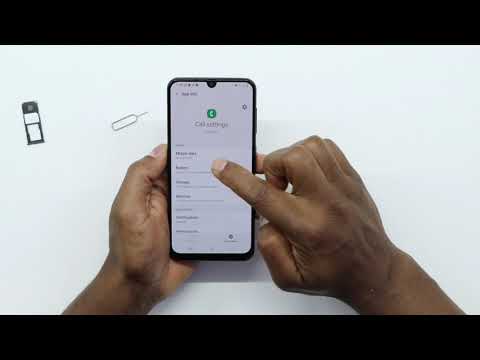
विषय
कई फोन को प्रभावित करने वाले सामान्य मुद्दों में से एक टेक्सटिंग और कॉलिंग से संबंधित है। इस समस्या निवारण लेख में, हम आपको वे समाधान दिखाएंगे जिन्हें आप आज़मा सकते हैं यदि आपका गैलेक्सी नोट 10 कॉल नहीं कर सकता है। हमने समस्या निवारण चरणों की एक विस्तृत सूची संकलित की है जो आप इस समस्या को ठीक करने के लिए कर सकते हैं, इसलिए उम्मीद है कि आप इस पोस्ट को उपयोगी पाएंगे।
आगे बढ़ने से पहले, हम आपको याद दिलाना चाहते हैं कि यदि आप अपने खुद के #Android, Samsung Galaxy Watch, या #Fitbit मुद्दों का समाधान ढूंढ रहे हैं, तो आप इस पृष्ठ के नीचे दिए गए लिंक का उपयोग करके हमसे संपर्क कर सकते हैं। अपने मुद्दे का वर्णन करते समय, कृपया जितना संभव हो उतना विस्तृत हो ताकि हम एक प्रासंगिक समाधान को आसानी से इंगित कर सकें। यदि आप कर सकते हैं, तो कृपया सटीक त्रुटि संदेश शामिल करें जो आपको हमें एक विचार देने के लिए मिल रहे हैं कि कहां से शुरू करें। यदि आपने हमें ईमेल करने से पहले कुछ समस्या निवारण चरणों की कोशिश की है, तो उनका उल्लेख करना सुनिश्चित करें ताकि हम उन्हें हमारे उत्तरों में छोड़ सकें।
गैलेक्सी नोट 10 को ठीक करने के लिए कैसे कॉल नहीं कर सकते वॉइस कॉलिंग काम नहीं करेगा
क्या आप अपने गैलेक्सी नोट 10 से परेशान हैं क्योंकि यह कॉल नहीं कर सकता है? यह समस्या निवारण मार्गदर्शिका आपको इसे ठीक करने में मदद करनी चाहिए। अपनी समस्या को ठीक करने के लिए इस लेख में दिए गए चरणों का पालन करें।
गैलेक्सी नोट 10 कॉल फिक्स # 1 नहीं कर सकता: सिग्नल की जाँच करें
यदि आपका गैलेक्सी नोट 10 अचानक कॉल करने के लिए प्रतीत नहीं हो सकता है, तो पहली चीज जो आप करना चाहते हैं, यह जांचना है कि नेटवर्क सिग्नल में कम से कम 3 बार हैं या नहीं। यदि यह उससे कम है, तो खराब कवरेज को दोष दिया जा सकता है। केवल 1 या 2 सिग्नल बार होने से खराब नेटवर्क सेवा का संकेत हो सकता है जहां आप अभी हैं। सिग्नल बार संकेतक में सुधार होता है या नहीं यह देखने के लिए एक खुली जगह पर जाने का प्रयास करें। यदि वे करते हैं, तो समस्या की जांच करने के लिए फिर से कॉल करने का प्रयास करें।
गैलेक्सी नोट 10 कॉल फिक्स # 2 नहीं कर सकता: सत्यापित करें कि क्या टेक्स्टिंग काम करता है
वॉयस कॉलिंग और टेक्सटिंग अक्सर एक ही नेटवर्क मोड में काम करता है ताकि अगर किसी को समस्या हो तो दूसरा भी प्रभावित हो सकता है। यह जांचने के लिए कि क्या आपकी समस्या का कारण नेटवर्क-संबंधी है, यह जानने का सबसे आसान तरीका है कि नियमित टेक्टिंग काम करता है या नहीं। यह देखने की कोशिश करें कि क्या आप अपने कुछ संपर्कों को ग्रंथ भेजने और प्राप्त करने में सक्षम हैं। यदि टेक्स्टिंग काम करता है, तो आपको अपने फोन पर अपनी समस्या निवारण पर ध्यान देना चाहिए।
गैलेक्सी नोट 10 कॉल फिक्स # 3: रिस्टार्ट डिवाइस नहीं कर सकता है
अपने गैलेक्सी नोट को रीबूट करने के लिए मजबूर करना इस प्रकार की समस्या को ठीक करने का एक और तरीका है। यह काम कर सकता है यदि समस्या का कारण एक अस्थायी बग है जो सिस्टम को फ्रीज करने या गैर-जिम्मेदार बनने का कारण बनता है। यदि आपने अभी तक यह कोशिश नहीं की है, तो सुनिश्चित करें कि आप इस समय ऐसा करते हैं। बूट मेनू तक पहुंचने के लिए पावर बटन दबाकर इसे पहले सामान्य रूप से पुनः आरंभ करने का प्रयास करें। फिर, पुनरारंभ विकल्प का चयन करें और देखें कि क्या काम करता है।
डिवाइस को पुनरारंभ करने का एक और तरीका वॉल्यूम डाउन बटन और पावर कुंजी को 10 सेकंड के लिए या डिवाइस की स्क्रीन चालू होने तक उसी समय दबाकर रखना है। यह डिवाइस से बैटरी को डिस्कनेक्ट करने के प्रभाव का अनुकरण करता है। यदि यह काम करता है, तो यह डिवाइस को अनलॉक कर सकता है।
यदि नियमित पुनरारंभ करने से मदद नहीं मिलती है, तो यह प्रयास करें:
- वॉल्यूम डाउन बटन को पहले दबाकर रखें और इसे जारी न करें।
- इसे दबाए रखते हुए, पॉवर कुंजी दबाकर रखें।
- दोनों कुंजियों को 10 सेकंड या उससे अधिक समय तक नीचे रखें।
दूसरा पुनरारंभ प्रक्रिया बैटरी पैक को हटाने के प्रभावों का अनुकरण करने की कोशिश करती है। पुराने उपकरणों पर, बैटरी को डिस्कनेक्ट करना अक्सर गैर-जिम्मेदार उपकरणों को ठीक करने का एक प्रभावी तरीका है। हालांकि कुछ भी नहीं बदला, तो अगले सुझावों पर आगे बढ़ें।
हर हफ्ते कम से कम एक बार अपने डिवाइस को नियमित रूप से रिबूट करना फायदेमंद हो सकता है। यदि आप चीजों को भूल जाते हैं, तो हम सुझाव देते हैं कि आप अपने फोन को अपने दम पर रिबूट करने के लिए कॉन्फ़िगर करें। आप इन चरणों को करके इस कार्य को करने के लिए इसे शेड्यूल कर सकते हैं:
- सेटिंग्स ऐप खोलें।
- डिवाइस केयर पर टैप करें।
- शीर्ष पर 3-बिंदु पर टैप करें।
- ऑटो रिस्टार्ट चुनें।
गैलेक्सी नोट 10 कॉल फिक्स # 4 नहीं कर सकता: समस्या निवारण फ़ोन ऐप
कुछ मामलों में, फोन एप्लिकेशन के भीतर एक बग के कारण कॉलिंग समस्याएं होती हैं। इस स्तर पर, आपकी समस्या निवारण का हिस्सा फ़ोन ऐप से निपटना चाहिए। तीन चीजें हैं जो आप कर सकते हैं:
- फोर्स ने फोन एप छोड़ा
- फोन ऐप कैश साफ़ करें
- फ़ोन ऐप डेटा हटाएं
फोर्स ने फोन एप छोड़ा। फोन ऐप को फिर से शुरू करना आम तौर पर वॉयस कॉलिंग की समस्या को ठीक करने में प्रभावी होता है यदि समस्या एक मामूली बग के कारण होती है। अपने फ़ोन एप्लिकेशन को पुनरारंभ करने के तरीके के बारे में इन चरणों का पालन करें:
- अपनी स्क्रीन पर, हाल के ऐप्स नरम कुंजी (होम बटन के बाईं ओर तीन ऊर्ध्वाधर लाइनों के साथ एक) पर टैप करें।
- एक बार हाल ही के ऐप्स स्क्रीन दिखाए जाने के बाद, सेटिंग ऐप को देखने के लिए बाएं या दाएं स्वाइप करें। यह यहाँ होना चाहिए अगर आप इसे पहले चलाने में कामयाब रहे। फिर, इसे बंद करने के लिए ऐप पर स्वाइप करें। इसे बंद करने के लिए मजबूर करना चाहिए। यदि यह वहां नहीं है, तो बस सभी एप्लिकेशन को पुनरारंभ करने के लिए सभी एप्लिकेशन बंद करें पर टैप करें।
ऐप को बंद करने का एक और तरीका यह है:
- सेटिंग्स ऐप खोलें।
- ऐप्स पर टैप करें।
- अधिक सेटिंग्स आइकन (तीन-डॉट आइकन, ऊपरी दाएं) पर टैप करें।
- शो सिस्टम ऐप्स टैप करें।
- सेटिंग ऐप ढूंढें और टैप करें।
- फोर्स स्टॉप पर टैप करें।
फोन ऐप कैश साफ़ करें। यदि आपका गैलेक्सी नोट 10 अभी भी कॉल नहीं कर सकता है, तो अगला कदम जो आप करना चाहते हैं, वह ऐप कैश को साफ़ करना है। यहां बताया गया है कि यह कैसे किया जाता है:
- सेटिंग्स ऐप खोलें।
- ऐप्स पर टैप करें।
- अधिक सेटिंग्स आइकन (तीन-डॉट आइकन, ऊपरी दाएं) पर टैप करें।
- शो सिस्टम ऐप्स टैप करें।
- सेटिंग ऐप ढूंढें और टैप करें। आपके डिवाइस के आधार पर, इस सूची में दो सेटिंग्स ऐप हो सकते हैं। सुनिश्चित करने के लिए दोनों का कैश साफ़ करें।
- संग्रहण टैप करें।
- कैश बटन पर टैप करें।
- फोन को पुनरारंभ करें और समस्या की जांच करें।
फ़ोन ऐप डेटा हटाएं। फोन एप कैश को क्लीयर करने के बाद आमतौर पर एप डाटा को डिलीट कर दिया जाता है। इससे ऐप अपनी डिफॉल्ट में वापस आ जाएगा। ऐसा करने से, फ़ोन लॉग सहित सभी फ़ोन ऐप डेटा हटा दिए जाएंगे। यह आमतौर पर छोटी कीड़े या छोटे कोडिंग मुद्दों के कारण होने वाली समस्याओं को ठीक करने में प्रभावी है। एप्लिकेशन डेटा साफ़ करने के चरण नीचे दिए गए हैं:
- सेटिंग्स ऐप खोलें।
- ऐप्स पर टैप करें।
- अधिक सेटिंग्स आइकन (तीन-डॉट आइकन, ऊपरी दाएं) पर टैप करें।
- शो सिस्टम ऐप्स टैप करें।
- सेटिंग ऐप ढूंढें और टैप करें। आपके डिवाइस के आधार पर, इस सूची में दो सेटिंग्स ऐप हो सकते हैं। सुनिश्चित करने के लिए दोनों का कैश साफ़ करें।
- संग्रहण टैप करें।
- डेटा बटन पर टैप करें।
- फोन को पुनरारंभ करें और समस्या की जांच करें।
गैलेक्सी नोट 10 कॉल फिक्स # 5 नहीं कर सकता: नेटवर्क सेटिंग्स रीसेट करें
इस समस्या निवारण चरण से सभी नेटवर्क-समस्याएँ लाभान्वित हो सकती हैं। कभी-कभी गलत कॉन्फ़िगरेशन के कारण नेटवर्क बग विकसित हो सकते हैं और कुछ नहीं। यह सुनिश्चित करने के लिए कि आपके गैलेक्सी नोट 10 में नेटवर्क सेटिंग्स सही हैं, नीचे दिए गए चरणों का पालन करें। जब आप अपने नोट 10 + पर नेटवर्क सेटिंग्स को रीसेट करते हैं, तो ये चीजें होती हैं:
- पृष्ठभूमि डेटा सिंक की अनुमति देता है।
- मोबाइल डेटा लिमिट को क्लियर करता है।
- सभी वाई-फाई SSID या वाईफ़ाई नामों को हटाता है।
- सभी टेडर इंटरफेस को डिस्कनेक्ट करता है।
- युग्मित उपकरणों को भूल जाता है।
- सभी एप्लिकेशन डेटा प्रतिबंधों को हटाता है।
- स्वचालित करने के लिए नेटवर्क चयन मोड सेट करता है।
- पसंदीदा मोबाइल नेटवर्क प्रकार को सर्वोत्तम उपलब्ध के लिए सेट करता है।
- हवाई जहाज मोड को बंद कर देता है।
- ब्लूटूथ बंद कर देता है।
- डेटा रोमिंग बंद कर देता है।
- मोबाइल हॉटस्पॉट बंद कर देता है।
- वीपीएन को बंद कर देता है।
- मोबाइल डेटा चालू करता है।
- वाई-फाई चालू करता है।
नीचे आपके डिवाइस के वर्तमान नेटवर्क सेटअप को साफ़ करने के लिए आसान चरण दिए गए हैं।
- होम स्क्रीन पर, एप्लिकेशन आइकन टैप करें।
- सेटिंग्स ऐप खोलें।
- सामान्य प्रबंधन टैप करें।
- टैप रीसेट करें।
- नेटवर्क सेटिंग्स रीसेट करें टैप करें।
- पुष्टि करने के लिए रीसेट सेटिंग्स टैप करें।
गैलेक्सी नोट 10 पर नेटवर्क सेटिंग्स को रीसेट करने के लिए + आपके व्यक्तिगत डेटा के नुकसान के कारण नहीं। आप इस चिंता के बिना सुरक्षित रूप से कर सकते हैं कि आप कुछ महत्वपूर्ण खो सकते हैं। उम्मीद है, ऊपर दिए गए चरण आपको जो भी नेटवर्क समस्या का सामना कर रहे हैं उसे ठीक करने में मदद करेंगे।
गैलेक्सी नोट 10 कॉल फिक्स # 6 नहीं कर सकता: सिस्टम कैश को रिफ्रेश करें
कभी-कभी, एक खराब सिस्टम कैश के कारण परेशानी हो सकती है। एंड्रॉइड ऐप को जल्दी से लोड करने के लिए सिस्टम कैश नामक फ़ाइलों का एक सेट का उपयोग करता है। यदि सिस्टम कैश दूषित या खराब है, तो यह समस्या पैदा कर सकता है। इन चरणों के साथ सिस्टम कैश को ताज़ा करने के लिए कैश विभाजन को साफ़ करने का प्रयास करें:
- डिवाइस को बंद करें।
- वॉल्यूम अप कुंजी और बिक्सबी / पावर कुंजी दबाए रखें।
- जब हरे रंग का एंड्रॉइड लोगो प्रदर्शित होता है, तो दोनों कुंजियों को जारी करें (system इंस्टॉलिंग सिस्टम अपडेट ’एंड्रॉइड सिस्टम रिकवरी मेनू विकल्पों को दिखाने से पहले लगभग 30 - 60 सेकंड के लिए दिखाएगा)।
- अब रिकवरी स्क्रीन मेनू दिखाई देगा। जब आप यह देखते हैं, तो बटन जारी करें।
- वॉल्यूम डाउन बटन का उपयोग तब तक करें जब तक आप ’वाइप कैश विभाजन को हाइलाइट नहीं कर रहे हैं।’
- Power वाइप कैश विभाजन को चुनने के लिए पावर बटन दबाएँ। '
- हाँ को हाइलाइट करने के लिए वॉल्यूम डाउन का उपयोग करें।
- कैश को खाली करने की कार्रवाई की पुष्टि करने के लिए पावर बटन दबाएं।
- एक सेकंड के लिए प्रतीक्षा करें क्योंकि सिस्टम कैश को मिटा देता है।
- डिवाइस को रिबूट करने के लिए फिर से पावर बटन दबाएं। यह डिवाइस को सामान्य इंटरफ़ेस पर लौटा देगा।
- बस!
गैलेक्सी नोट 10 कॉल फिक्स # 7: सॉफ़्टवेयर और ऐप्स को अपडेट नहीं कर सकता है
सॉफ़्टवेयर और ऐप दोनों को अपडेट करना कभी-कभी किसी विशेष समस्या को ठीक कर सकता है। यदि आपका गैलेक्सी नोट 10 बिना किसी स्पष्ट कारण के कॉल नहीं कर सकता है, तो सुनिश्चित करें कि आप किसी भी उपलब्ध सिस्टम और ऐप अपडेट को स्थापित करते हैं।
सिस्टम अपडेट के लिए, आप मैन्युअल रूप से जाँच कर सकते हैं सेटिंग्स> सॉफ्टवेयर अपडेट> डाउनलोड और इंस्टॉल करें। यदि आपका नोट 10 कैरियर-ब्रांडेड है, जिसका अर्थ है कि यह आपके नेटवर्क ऑपरेटर के लिए बनाया गया है और उस पर इसका लोगो है, तो आपके पास सिस्टम अपडेट के लिए मैन्युअल रूप से जांचने का विकल्प नहीं हो सकता है। आपको केवल यह सुनिश्चित करना है कि यदि आप उपलब्ध हो जाते हैं तो आप अधिसूचना ट्रे पर कोई भी अपडेट इंस्टॉल कर सकते हैं।
ऐप्स के लिए, आप Google Play Store पर जा सकते हैं और वहां से अपडेट कर सकते हैं। अपने गैलेक्सी नोट 10 पर प्ले स्टोर ऐप अपडेट की जांच करने के लिए:
- Play Store ऐप खोलें।
- ऊपरी बाईं ओर (तीन-क्षैतिज रेखाएं) अधिक सेटिंग्स आइकन टैप करें।
- मेरे एप्लिकेशन और गेम टैप करें।
- अद्यतन या अद्यतन सभी को टैप करें।
यदि आप सेलुलर डेटा कनेक्शन पर हैं, तो हमारा सुझाव है कि आप केवल अतिरिक्त शुल्क से बचने के लिए वाईफाई के माध्यम से अपडेट करें। ऐसे:
- Play Store ऐप खोलें।
- ऊपरी बाईं ओर (तीन-क्षैतिज रेखाएं) अधिक सेटिंग्स आइकन टैप करें।
- सेटिंग्स टैप करें।
- एप्लिकेशन डाउनलोड प्राथमिकता को टैप करें।
- केवल वाईफाई पर चयन करें (यदि आपके पास वाईफाई नहीं है तो किसी भी नेटवर्क का चयन करें)।
- पूरा किया।
ऑटो-अपडेट विकल्प को सक्षम करके अपने ऐप्स को हर समय अपडेट रखना भी सुनिश्चित करें।
- ऑटो-अपडेट ऐप्स पर टैप करें।
- केवल वाईफाई पर टैप करें (यदि आपके पास वाईफाई नहीं है तो किसी भी नेटवर्क का चयन करें)।
- पूरा किया।
गैलेक्सी नोट 10 कॉल फिक्स # 8 नहीं कर सकता: कॉल को सेफ मोड पर करें
कई बार, एक खराब थर्ड पार्टी ऐप एंड्रॉइड के साथ हस्तक्षेप कर सकता है और कॉलिंग की समस्या पैदा कर सकता है। जाँच करने के लिए, अपने फ़ोन को सुरक्षित मोड में पुनः आरंभ करें। इस मोड में, सभी तृतीय पक्ष एप्लिकेशन निलंबित हो जाएंगे।
अपने डिवाइस को सुरक्षित मोड पर चलाने के लिए:
- पावर बटन को तब तक दबाकर रखें जब तक पावर ऑफ विंडो प्रकट न हो जाए।
- तब तक पावर को टच और होल्ड करें जब तक कि सेफ मोड प्रॉम्प्ट प्रकट न हो जाए।
- पुष्टि करने के लिए, सुरक्षित मोड टैप करें।
- प्रक्रिया को पूरा होने में 30 सेकंड तक का समय लग सकता है।
- रिबूट करने पर, "सेफ मोड" होम स्क्रीन के निचले-बाएँ दिखाई देता है।
याद रखें कि थर्ड-पार्टी एप्लिकेशन इस मोड में अक्षम हैं इसलिए आप जो उपयोग कर सकते हैं वह प्री-इंस्टॉल ऐप हैं। यदि वॉयस कॉल सामान्य रूप से सुरक्षित मोड पर काम करती है, तो इसका मतलब है कि समस्या खराब ऐप के कारण है। हाल ही में आपके द्वारा इंस्टॉल किए गए ऐप को अनइंस्टॉल करें और देखें कि क्या वह इसे ठीक करेगा। यदि समस्या बनी हुई है, तो दुष्ट ऐप की पहचान करने के लिए उन्मूलन की प्रक्रिया का उपयोग करें। ऐसे:
- बूट टू सेफ मोड।
- समस्या के लिए जाँच करें।
- एक बार जब आपने पुष्टि कर दी कि किसी तीसरे पक्ष के ऐप को दोष देना है, तो आप व्यक्तिगत रूप से ऐप्स की स्थापना रद्द कर सकते हैं। हम सुझाव देते हैं कि आप अपने द्वारा जोड़े गए सबसे हाल ही में शुरू करें।
- आपके द्वारा किसी ऐप को अनइंस्टॉल करने के बाद, फ़ोन को सामान्य मोड में पुनरारंभ करें और समस्या की जांच करें
- यदि आपका नोट 10 अभी भी समस्याग्रस्त है, तो चरण 1-4 दोहराएं।
गैलेक्सी नोट 10 कॉल फिक्स # 9: फैक्टरी रीसेट नहीं कर सकता है
इस मामले में प्रयास करने के लिए अंतिम संभावित समाधान आपके डिवाइस को रीसेट करने का कारखाना है। यह आपके फ़ोन के सॉफ़्टवेयर को सभी व्यक्तिगत डेटा को डिफॉल्ट करने और हटाने के लिए वापस कर देगा। अपनी फ़ोटो, वीडियो, संपर्क, संदेश, आदि को खोने से बचने के लिए सुनिश्चित करें।
अपने गैलेक्सी नोट 10 को रीसेट करने के लिए:
विधि 1: सेटिंग्स मेनू के माध्यम से सैमसंग गैलेक्सी नोट 10 पर हार्ड रीसेट कैसे करें
- अपने व्यक्तिगत डेटा का बैकअप बनाएं और अपना Google खाता निकालें।
- सेटिंग्स ऐप खोलें।
- स्क्रॉल करें और सामान्य प्रबंधन टैप करें।
- टैप रीसेट करें।
- दिए गए विकल्पों में से फ़ैक्टरी डेटा रीसेट का चयन करें।
- जानकारी पढ़ें फिर जारी रखने के लिए रीसेट पर टैप करें।
- कार्रवाई की पुष्टि करने के लिए सभी को हटाएं टैप करें।
विधि 2: हार्डवेयर बटन का उपयोग करके सैमसंग गैलेक्सी नोट 10 पर हार्ड रीसेट कैसे करें
- यदि संभव हो, तो समय से पहले अपने व्यक्तिगत डेटा का बैकअप बनाएं। यदि आपकी समस्या आपको ऐसा करने से रोकती है, तो बस इस चरण को छोड़ दें।
- इसके अलावा, आप यह सुनिश्चित करना चाहते हैं कि आप अपना Google खाता हटा दें। यदि आपकी समस्या आपको ऐसा करने से रोकती है, तो बस इस चरण को छोड़ दें।
- डिवाइस को बंद करें। यह महत्वपूर्ण है। यदि आप इसे बंद नहीं कर सकते, तो आप कभी भी पुनर्प्राप्ति मोड में बूट नहीं कर पाएंगे। यदि आप पावर बटन के माध्यम से नियमित रूप से डिवाइस को बंद करने में सक्षम नहीं हैं, तो फोन की बैटरी खत्म होने तक प्रतीक्षा करें। फिर, रिकवरी मोड पर बूट करने से पहले फोन को 30 मिनट के लिए चार्ज करें।
- वॉल्यूम अप कुंजी और बिक्सबी / पावर कुंजी दबाए रखें।
- जब हरे रंग का एंड्रॉइड लोगो प्रदर्शित होता है, तो दोनों कुंजियों को जारी करें (system इंस्टॉलिंग सिस्टम अपडेट ’एंड्रॉइड सिस्टम रिकवरी मेनू विकल्पों को दिखाने से पहले लगभग 30 - 60 सेकंड के लिए दिखाएगा)।
- अब रिकवरी स्क्रीन मेनू दिखाई देगा। जब आप यह देखते हैं, तो बटन जारी करें।
- जब तक आप वाइप डेटा / फ़ैक्टरी रीसेट को हाइलाइट नहीं कर रहे हैं, तब वॉल्यूम डाउन बटन का उपयोग करें। '
- / डेटा / फ़ैक्टरी रीसेट को साफ़ करने के लिए पावर बटन दबाएँ। '
- हाँ को हाइलाइट करने के लिए वॉल्यूम डाउन का उपयोग करें।
- फ़ैक्टरी रीसेट की पुष्टि करने के लिए पावर बटन दबाएं।
- कार्य समाप्त करने के लिए बाकी निर्देशों का पालन करें।
गैलेक्सी नोट 10 कॉल फिक्स # 10 नहीं कर सकता: नेटवर्क ऑपरेटर की मदद लें
यदि ऊपर दिए गए सभी समस्या निवारण चरणों में मदद नहीं मिली और आपका गैलेक्सी नोट 10 अभी भी कॉल नहीं कर सकता है, तो मदद के लिए अपने नेटवर्क ऑपरेटर से संपर्क करना सुनिश्चित करें।
यदि आप उन उपयोगकर्ताओं में से एक हैं जो आपके डिवाइस के साथ समस्या का सामना करते हैं, तो हमें बताएं। हम एंड्रॉइड से संबंधित समस्याओं के लिए समाधान मुफ्त में पेश करते हैं, इसलिए यदि आपके एंड्रॉइड डिवाइस के साथ कोई समस्या है, तो बस लघु प्रश्नावली भरें यह लिंक और हम अपने उत्तर अगली पोस्टों में प्रकाशित करने का प्रयास करेंगे। हम त्वरित प्रतिक्रिया की गारंटी नहीं दे सकते हैं, यदि आपका मुद्दा समय के प्रति संवेदनशील है, तो कृपया अपनी समस्या को हल करने का दूसरा तरीका खोजें।
आप इस नमूना प्रारूप का पालन करके इस साइट में पहले से प्रकाशित अन्य समाधानों को भी देखने का प्रयास कर सकते हैं:
साइट: thedroidguy.com Galaxy Note10 चालू नहीं हुआ
यह प्रारूप Google को हमारी वेबसाइट के भीतर अपनी खोज को संकीर्ण करने के लिए "गैलेक्सी नोट 10" चालू नहीं करेगा। उदाहरण के लिए, यदि आपको अपने गैलेक्सी नोट 10 के साथ कोई समस्या है तो टेक्स्ट न भेजें, बस टाइप करें: "साइट: thedroidguy.com गैलेक्सी नोट 10 ने ग्रंथ नहीं भेजेGoogle खोज बॉक्स में। हमारी साइट के लेख जिन्हें Google प्रासंगिक पाता है सूचीबद्ध किया जाएगा।
अगर आपको यह पोस्ट उपयोगी लगी हो, तो कृपया अपने दोस्तों को यह शब्द सुनाकर हमारी मदद करें। TheDroidGuy में सोशल नेटवर्क उपस्थिति है और साथ ही आप हमारे समुदाय के साथ हमारे फेसबुक पेज पर बातचीत करना चाहते हैं।


